
- •Практичне заняття 1 проектування і створення інформаційної системи на базі субд access Частина і. Ознайомлення із бд «Борей»
- •Частина іі Створення іс study
- •2.2 Створіть структури відношень Student і Mark (типи полів, що є зовнішніми ключами, вказувати за допомогою Майстер підстановки).
- •3. Відредагуйте Схему даних бд (настройте параметри забезпечення цілісності даних).
- •4. Наповніть відношення Student і Mark даними студентів своєх групи (табл.1.7,1.8.). Фото студентів можна взяти з файлу «Фотографии.Doc» або свої.
- •5. Перевірте, як підтримується збереження цілісності даних:
Практичне заняття 1 проектування і створення інформаційної системи на базі субд access Частина і. Ознайомлення із бд «Борей»
Створити свій каталог на доступному для запису диску і скопіювати в нього файл демонстраційної бази даних "Борей".
Запустити з меню програм MS Access.
Відкрити свою копію демонстраційної бази даних "Борей".
Переглянути вкладки вікна бази даних.
Із вкладки Форми викликати головну кнопкову форму, випробувати функціональні можливості додатка.
Відкрити головну кнопкову форму в режимі конструктора, дослідити механізми обробки подій кожним екранним елементом (з меню об'єкта вибрати пункт 'Обробка подій').
Вийти з Access.
Видалити свій каталог з диска.
Частина іі Створення іс study
Відкрити довідкову систему MS Access: Поиск Автономная справка:
Користуючись вказівками довідкової системи ознайомтеся зі змістом розділу“Начало работы с MS Access: Начало работы в Microsoft Access 2000 для пользователей, знакомых с другими приложениями баз данных или электронных таблиц”.
Вивчити та законспектувати інформацію підрозділів:
“Отношения в базе данных”;
“Работа с другими приложениями”.
Закрити вікно довідкової системи.
1. Створіть базу даних STUDY.
Виберіть пункт меню Файл, потім виберіть команду Створити, у діалоговому вікні, що з'явилося, виберіть Нова база даних, укажіть шлях і ім'я бази даних і натисніть кнопку ОК.
2. Створіть структуру таблиць БД STUDY.
Концептуальна схема БД має вигляд:
Group (ID_Group, Dekanat)
Subject (ID_Sub, Name_Sub)
Student (ID_Stud, Fam_Stud, ID_Group, Sex, Bdate, Zach_nom, Address, Phone, Photo)
Mark (ID_Stud, ID_Sub, Semestr, Mark, Data)
Відношення Group містить інформацію про студентські групи. Відношення Subject описує навчальні дисципліни, що вивчаються студентами. У відношенях Student і Mark зберігається інформація про студентів і їхню успішність відповідно. Опис атрибутів і значення даних відносин наведені нижче (табл.1.1-1.8).
Структуру таблиць більш зручніше створювати в режимі Конструктора таблиць (рис. 1.1).
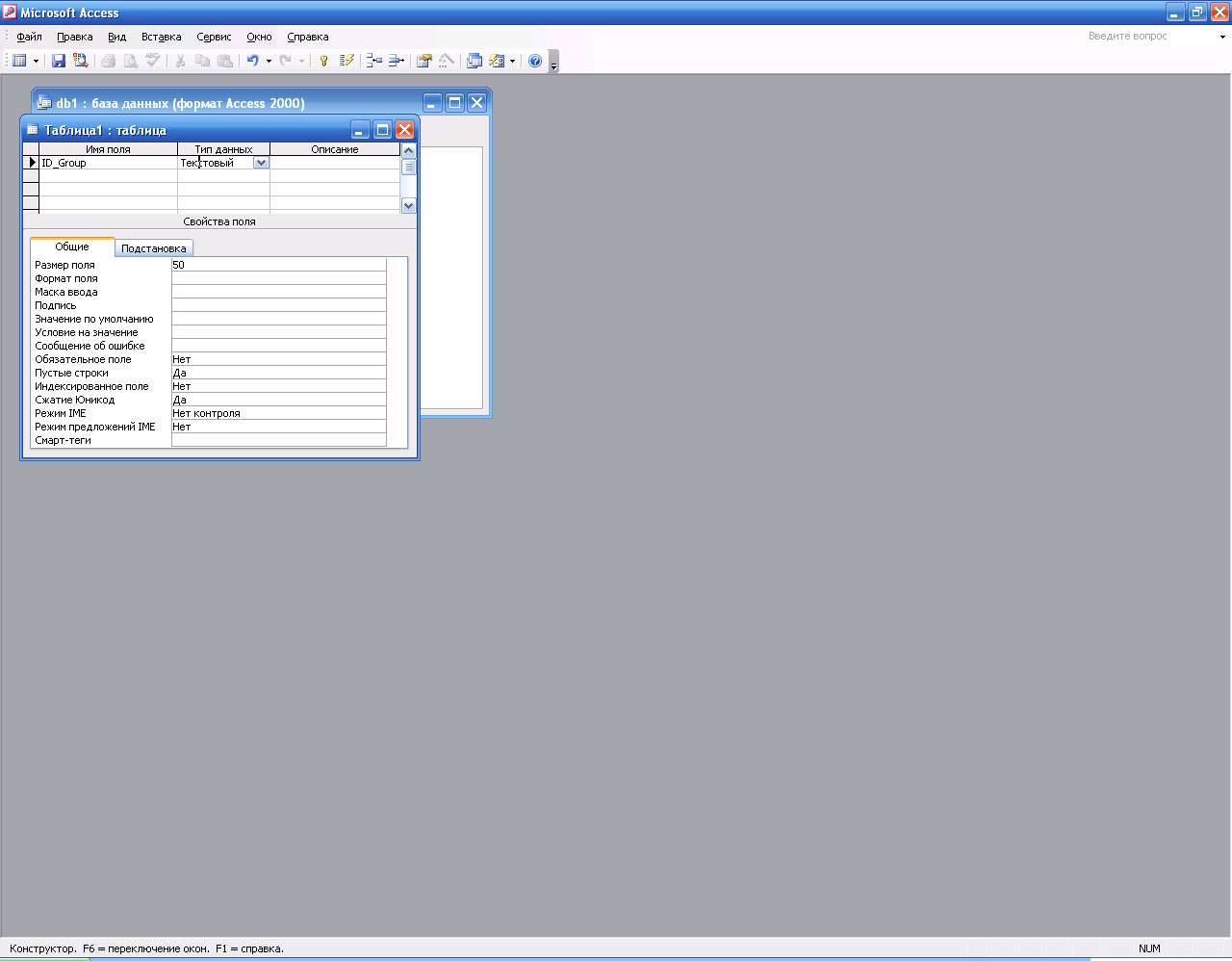
Для кожного поля конкретної таблиці необхідно визначити його тип і розмір і ретельно перевірити, чи задовольняє діапазон значень обраного типу тим значенням, які може реально приймати дане поле. При необхідності, для деяких полів можна встановити Умови на значення і задати повідомлення, яке буде видаватися на екран у випадку невідповідності уведеного значення заданій умові або привласнити значення, прийняті за замовчуванням. Можна також визначити формат інформації, що буде вводитися, для конкретних полів.
З
Рис. 1.1
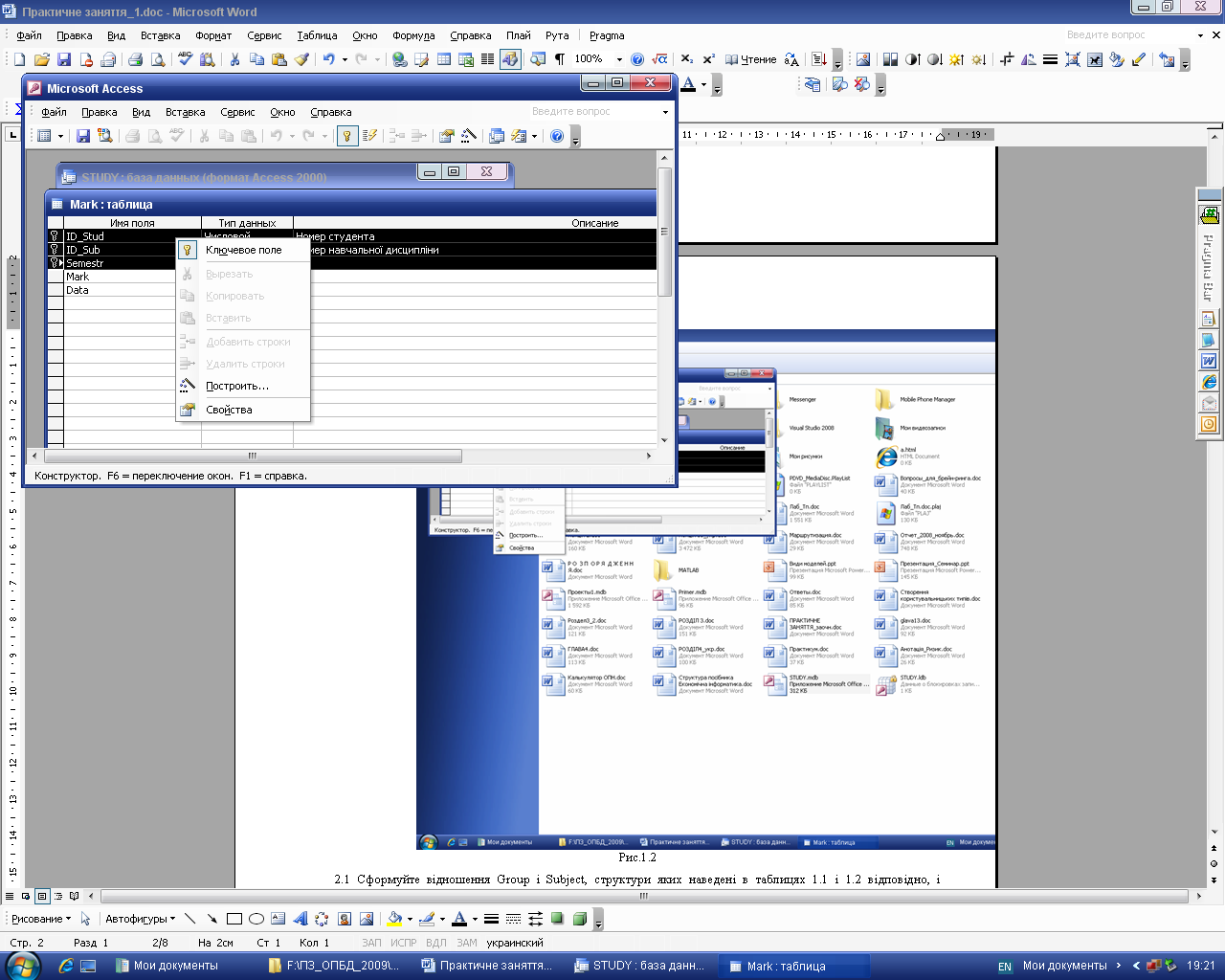
Ключове поле призначається в такий спосіб: виділяється поле, правою кнопкою миші викликається спливаюче меню і вибирається пункт Ключове поле (рис. 1.2).
2
Рис.1.2
Таблиця 1.1 – Структура таблиці Group
Ім'я поля |
Тип даних |
Індексіроване поле |
Опис |
ID_Group |
Текстовий (10) |
Да(Совпадения не допускаются) |
Назва студентської групи |
Dekanat |
Текстовий (15) |
|
Назва деканату |
Таблиця 1.2 – Структура таблиці Subject
Ім'я поля |
Тип даних |
Індексіроване поле |
Опис |
ID_Sub |
Числовий |
Да(Совпадения не допускаются) |
Номер навчальної дисципліни |
Name_Sub |
Текстовий (30) |
|
Назва дисципліни |
Таблиця 1.3 - Відношення-екземпляр Group Таблиця 1.4 - Відношення-екземпляр Subject
-
ID_Group
Group
ID_Sub
Name_Sub
36-ОА
економічний
1
Математичне програмування
…
…
2
…
…
…
3
…
